在数字化浪潮中,浏览器作为互联网的入口工具,其安全性与稳定性直接影响用户体验。尽管微软已于2022年6月正式停止对Internet Explorer(IE)的支持,但仍有部分用户因企业系统兼容性、特定网站需求等原因需要获取IE浏览器。本文将系统梳理IE浏览器的官方获取途径、安装方法及安全使用建议,为不同需求的读者提供实用指南。
一、IE浏览器的现状与适用场景
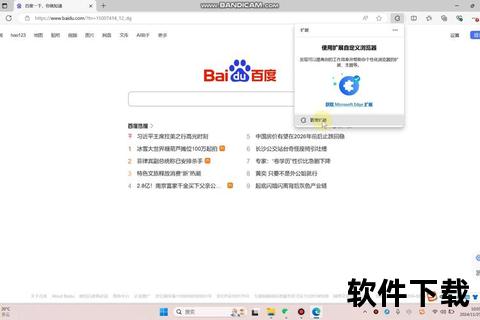
IE浏览器曾是全球市场份额最高的浏览器,但其技术架构逐渐无法适应现代网页标准。微软在Windows 10/11中已默认集成Microsoft Edge,并推出IE模式以兼容旧版网页。目前,IE仅适用于以下场景:
1. 企业内网系统:部分依赖ActiveX控件或旧版Java的办公平台;
2. 特定网站兼容:如教育考试报名、银行插件等;
3. 开发者测试:需验证网页在IE内核下的显示效果。
需注意的是,IE已不再提供官方独立安装包,且未激活的正版Windows系统可能无法正常启用IE功能。
二、安全获取IE浏览器的官方途径
1. 通过Windows系统功能启用IE
对于Windows 10/11用户,IE 11作为系统组件内置,但需手动启用:
1. 打开“控制面板” → “程序” → “启用或关闭Windows功能”;
2. 勾选“Internet Explorer 11”,等待系统自动安装;
3. 重启电脑后,在开始菜单的“Windows附件”中打开IE。
2. 微软官方历史版本下载(仅限特定系统)
微软曾为Windows 7/8.1提供IE 11独立安装包,用户可访问[微软下载中心]选择对应版本。但该页面已标注“IE不再受支持”,建议优先通过Windows Update获取。
3. 使用Microsoft Edge的IE模式
微软推荐通过Edge浏览器的IE兼容模式访问旧版网站:
1. 打开Edge,点击右上角菜单 → “设置” → “默认浏览器”;
2. 开启“允许在Internet Explorer模式下重新加载页面”;
3. 访问目标网站时,选择“在IE模式下重新加载”。
三、安装IE浏览器的注意事项与风险提示
1. 系统兼容性验证
2. 安全性风险
IE已停止安全更新,存在以下隐患:
建议:仅在必要时使用IE,并配合企业级防火墙或安全软件。
四、IE浏览器的功能设置与优化
1. 基础配置
2. 性能优化
五、用户评价与未来展望
1. 用户反馈
2. 行业趋势
微软正逐步将IE功能整合至Edge浏览器,例如:
预计未来3-5年,IE将彻底退出历史舞台,其技术遗产由Edge继承。
六、安全使用IE的实践建议
1. 优先使用Edge的IE模式,避免直接运行IE 11;
2. 定期检查系统更新,确保Windows处于最新安全版本;
3. 企业用户可部署组策略,限制IE访问范围并启用增强安全配置。
IE的落幕标志着技术迭代的必然,用户需在兼容需求与安全风险之间谨慎权衡。通过官方渠道获取资源、合理配置浏览器功能,方能最大限度降低潜在威胁。
